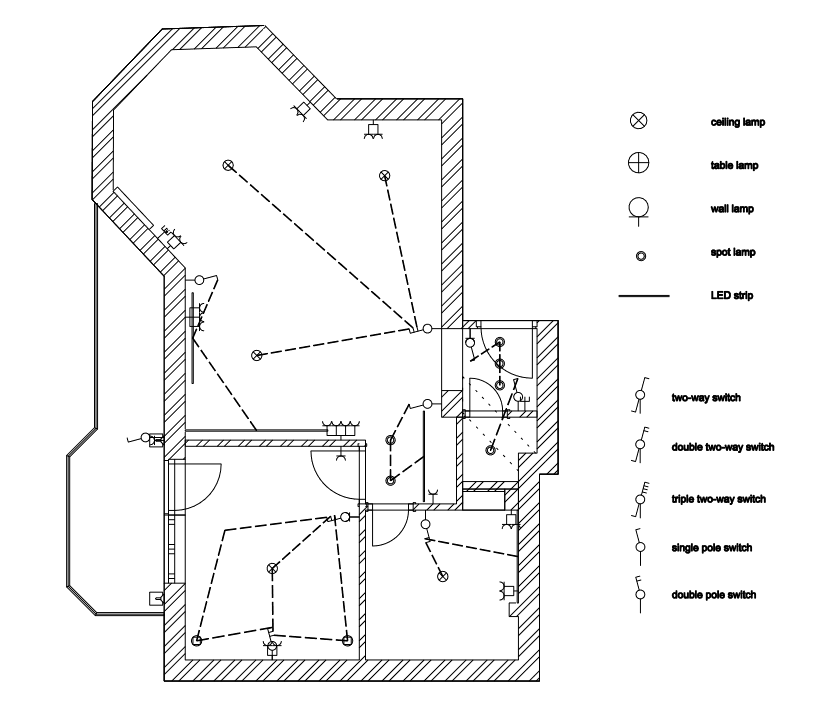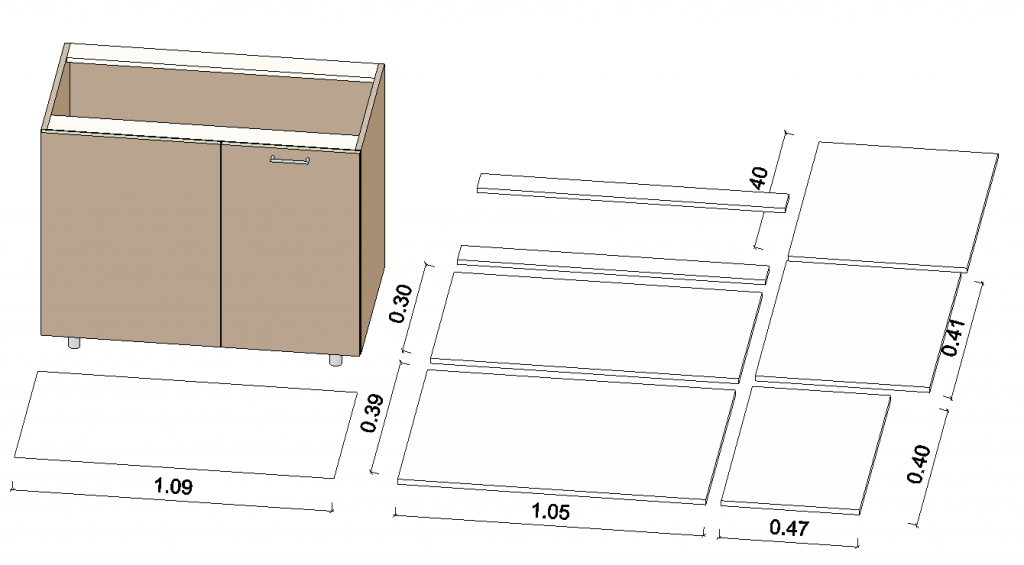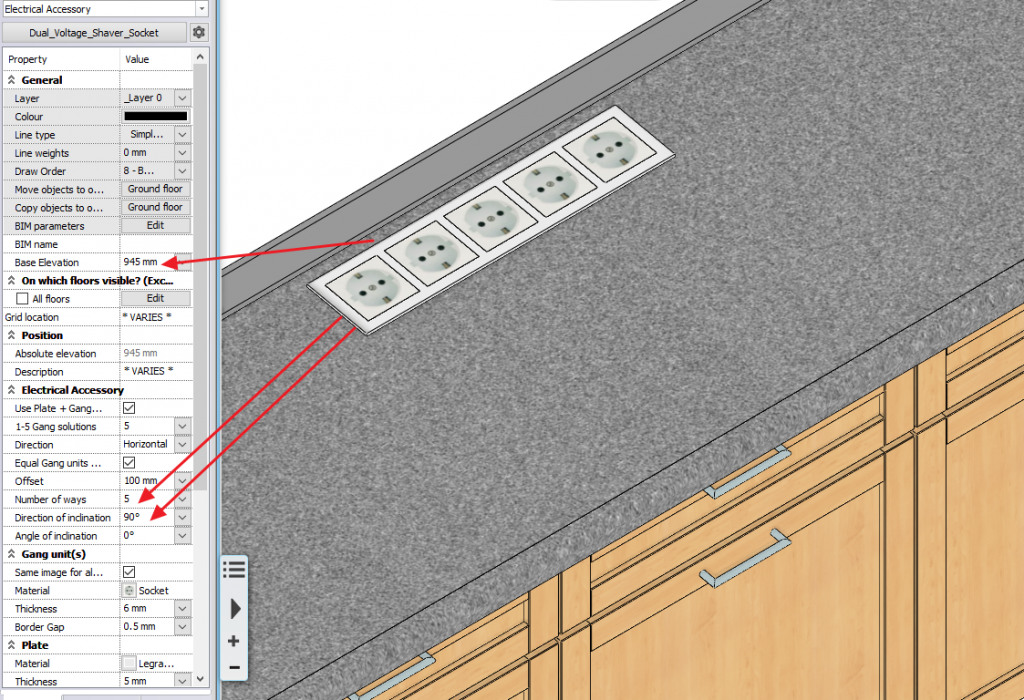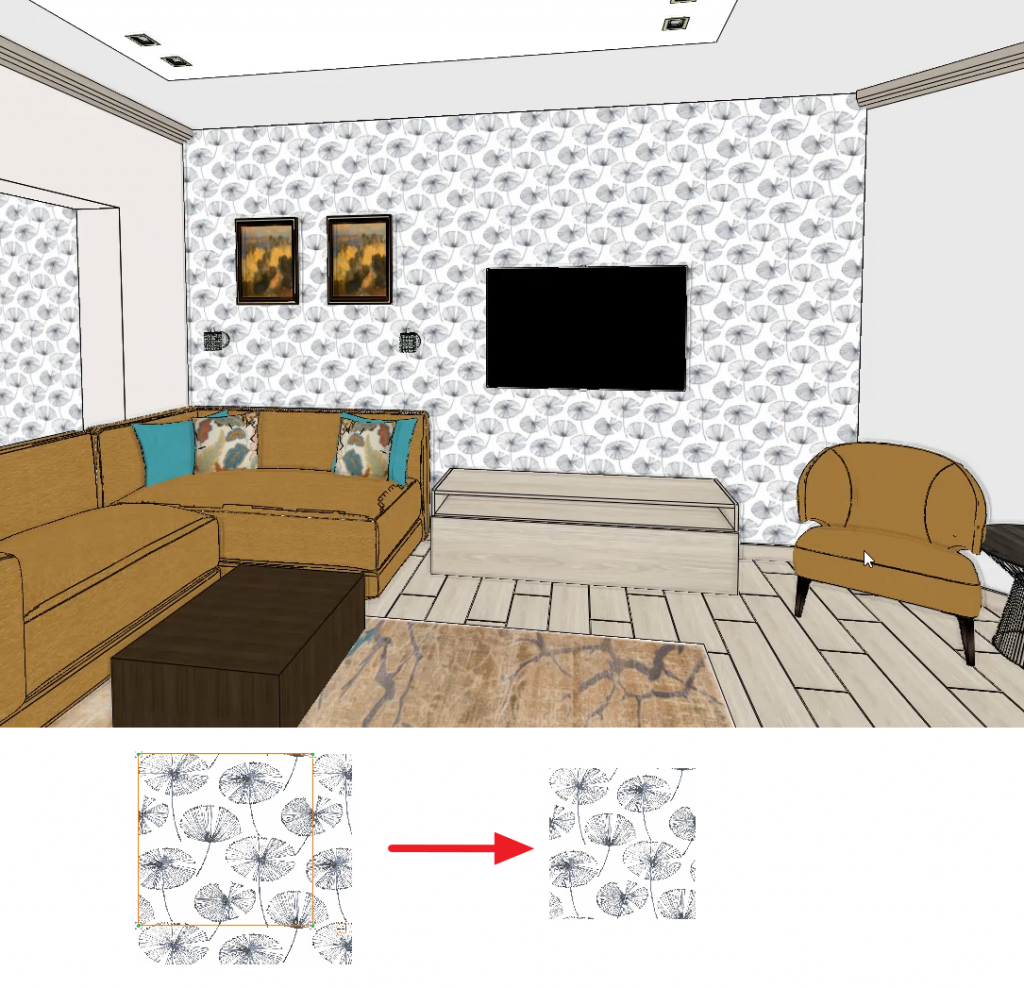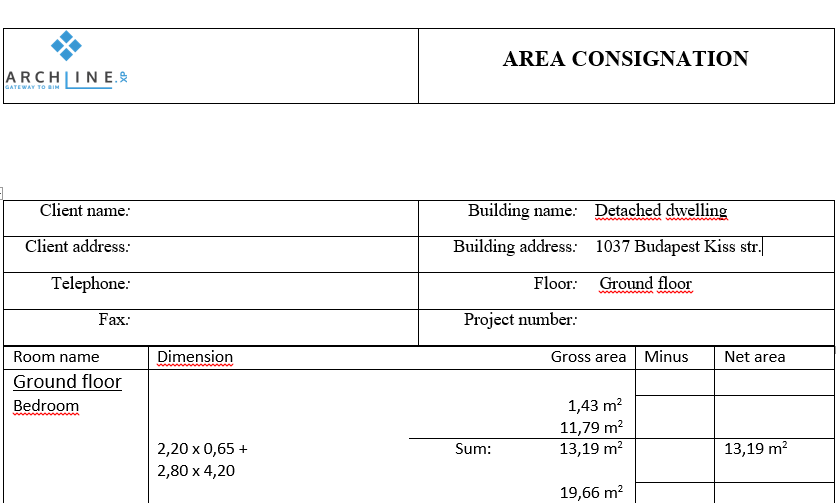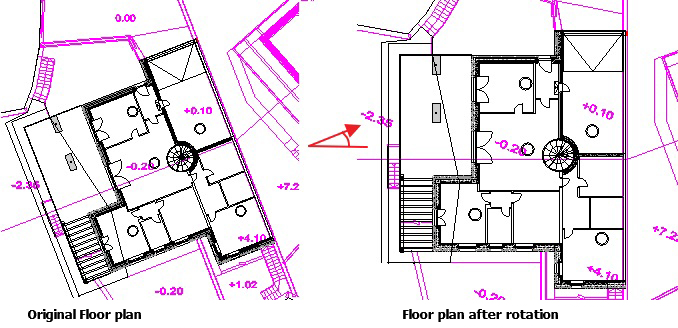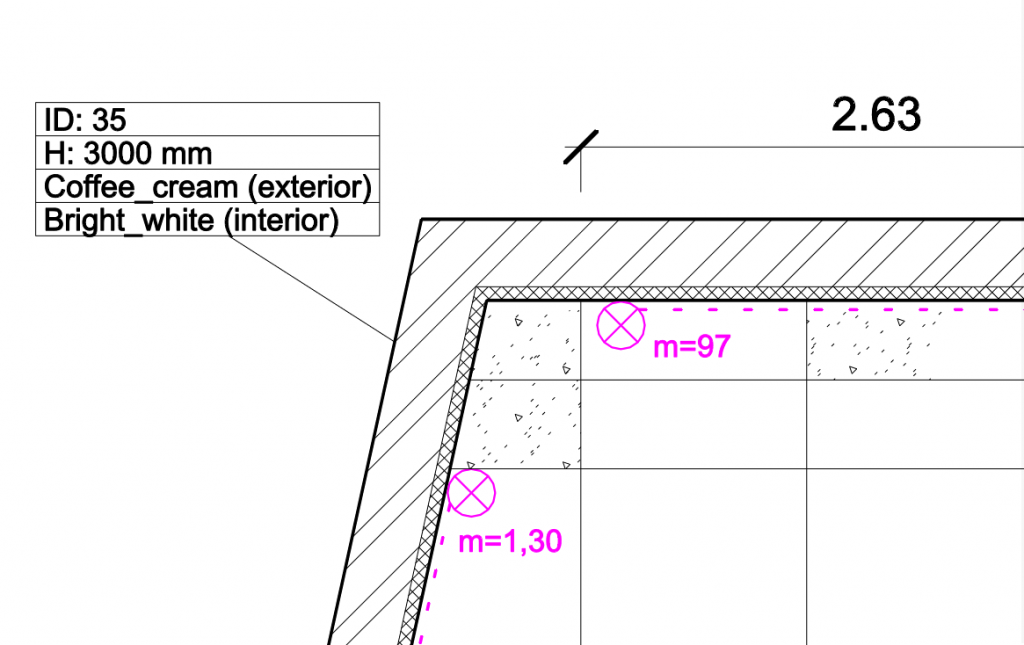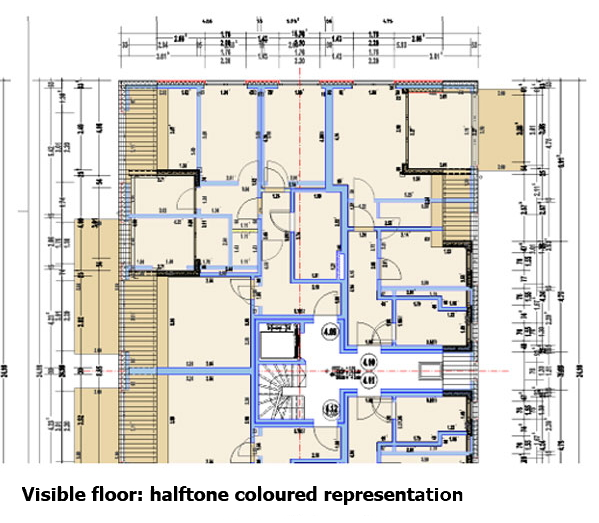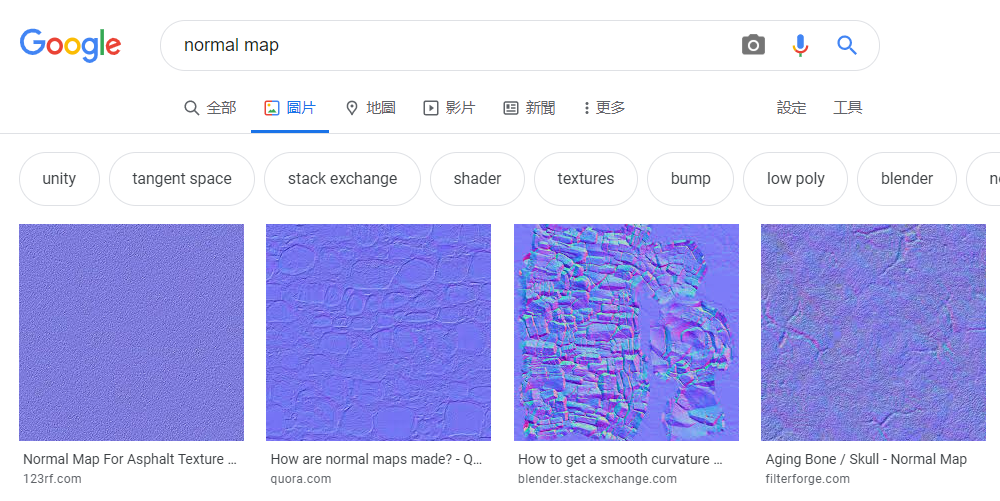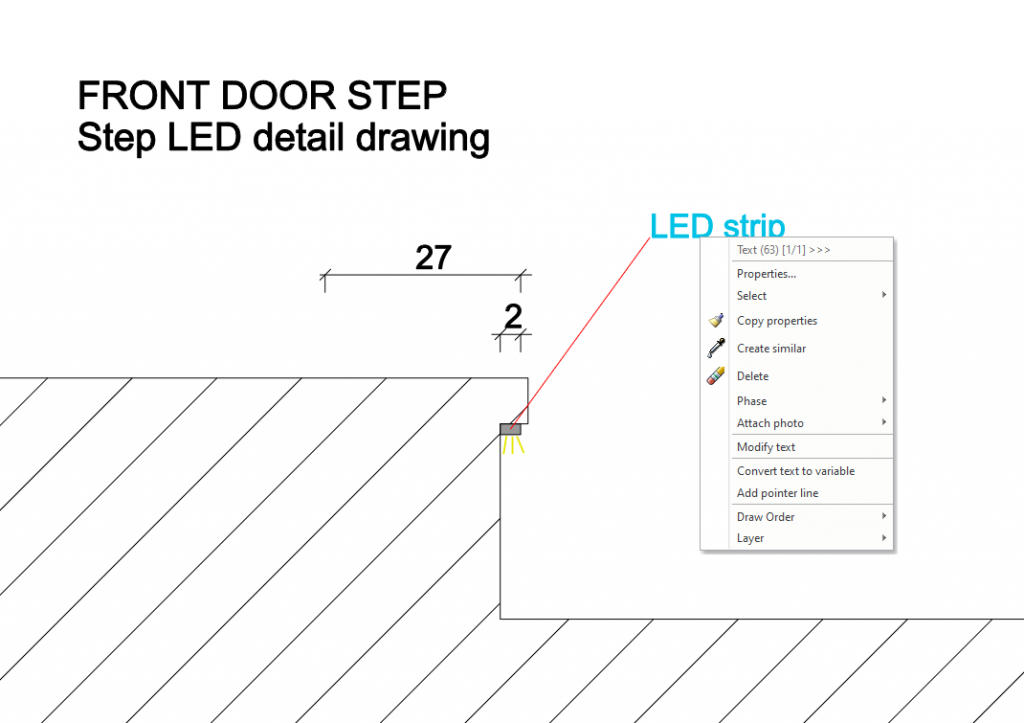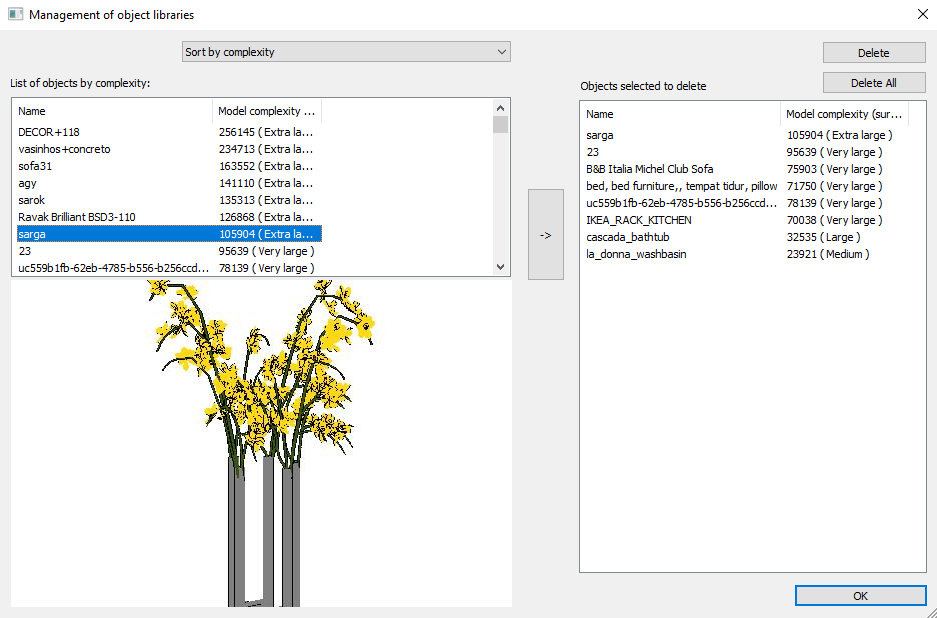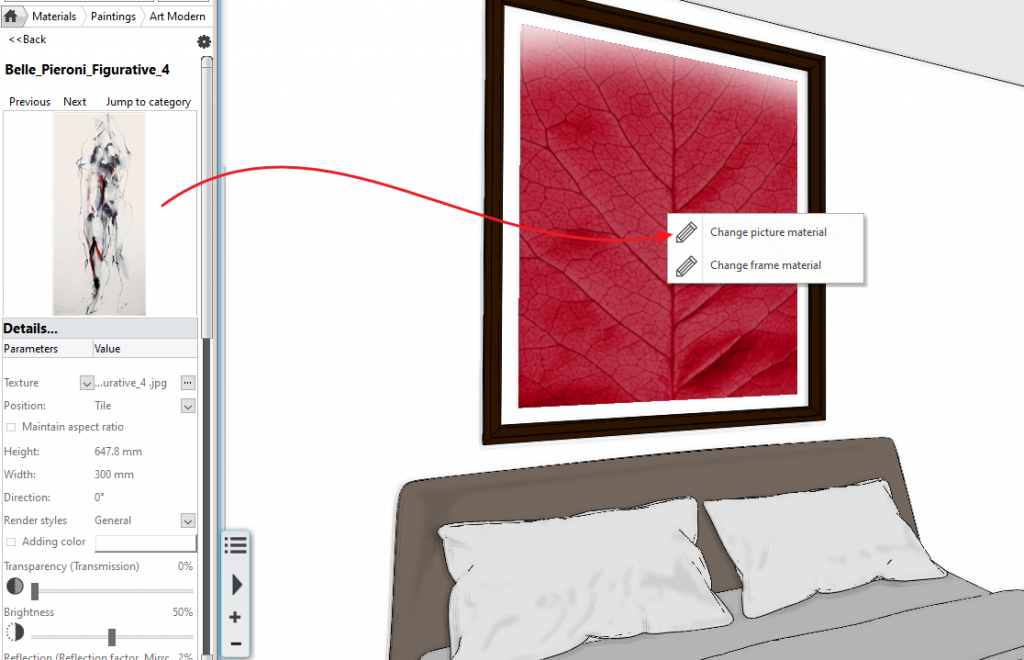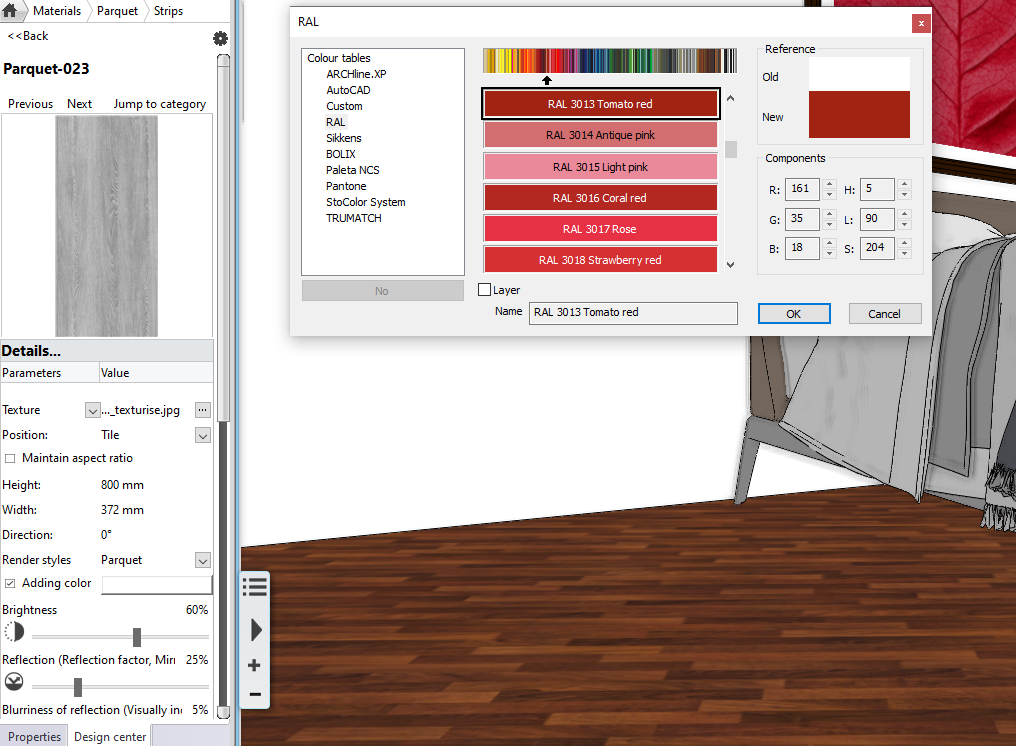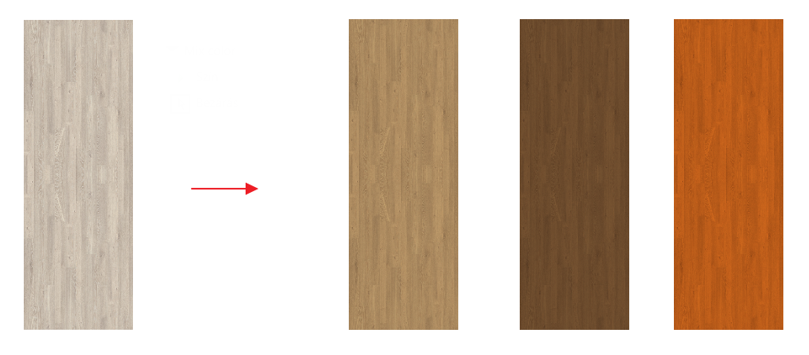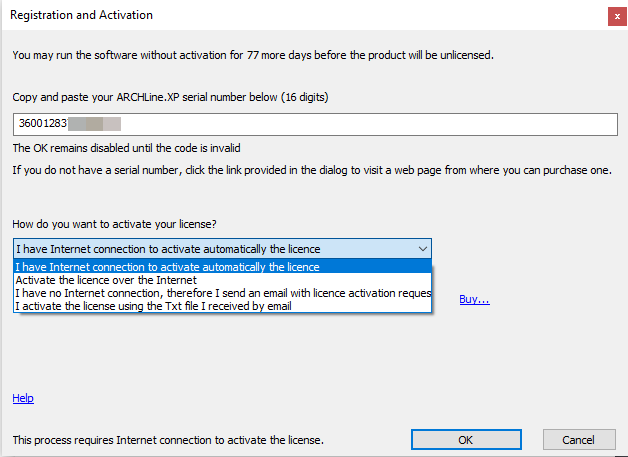MEP工具 (Pro版)
MEP工具使MEP工程師可以輕鬆地對3D機械、電氣和管道系統以及建築模型進行建模和可視化設計。讓你輕鬆地以IFC格式匯入MEP零件、使用固定裝置和配件連接風管、管道等元素。可以多種顯示方式控制展現這些MEP元素,以獲得清楚而專業的圖面配置。
自動佈線 (Pro版)
如果不需要您手動進行配管佈線,還有什麼功能比自動建構MEP系統更好的呢?
滿足「自動佈線」的情況:ARCHLine.XP會自動將MEP零件相互連接起來,因此您不必擔心這些管線或設備會有碰撞或遺漏連接的情況發生。